ምን ማወቅ
- መጠቀም የሚፈልጉትን ውሂብ የያዙ ሴሎችን ይምረጡ እና ከዚያ አስገባ > ገበታዎች ይምረጡ። ይምረጡ።
- መጠቀም የሚፈልጉትን የገበታ አይነት ይምረጡ። አማራጮች አምድ፣ መስመር፣ ፓይ፣ ባር እና አካባቢ ያካትታሉ።
- እንደ አይነቶች፣ አቀማመጦች፣ ኤለመንቶች፣ ቀለሞች እና ቅጦች ያሉ ተጨማሪ አማራጮችን ለማሳየት ገበታውን ይምረጡ።
ይህ ጽሁፍ በማይክሮሶፍት ኤክሴል ለአይፓድ የቁጥሮችን ስብስብ ወደ ማራኪ እና ለመረዳት ቀላል ገበታዎች እንዴት መቀየር እንደሚቻል ያብራራል። እነዚህ መመሪያዎች iOS 11 ወይም ከዚያ በላይ ካላቸው መሳሪያዎች ጋር ተኳሃኝ በሆነው ለኤክሴል ለ iPad 2.25 ተፈጻሚ ይሆናሉ።
Excel ከዎርድ እና ፓወር ፖይንት ጋር የተዋሃደ የማይክሮሶፍት ኦፊስ አይፓድ መተግበሪያ አካል ነው፣ ምንም እንኳን አሁንም መተግበሪያዎቹን በተናጥል ማውረድ ይችላሉ። የማይክሮሶፍት ኦፊስ አይፓድ መተግበሪያ ለማውረድ እና ለመጠቀም ነፃ ነው፣ ነገር ግን የላቁ ተግባራት የማይክሮሶፍት 365 ምዝገባ ሊፈልጉ ይችላሉ።
በኤክሴል ለ iPad መሰረታዊ ገበታ ፍጠር
ቁጥሮችን በተመን ሉህ ወደ ገበታ ለመቀየር፡
- ወደ ገበታ ለመለወጥ የሚፈልጉትን ውሂብ የያዘ የተመን ሉህ ይክፈቱ።
-
በተመን ሉህ ውስጥ ያለውን የላይኛው ግራ ሕዋስ ይምረጡ።

Image -
ከሴሉ ታችኛው ቀኝ ጥግ ላይ ያለውን ነጥቡን ይጎትቱት (በተጨማሪም "መልህቅ" በመባልም ይታወቃል) ማካተት የሚፈልጉትን ውሂብ የያዙ ሁሉንም ህዋሶች ይምረጡ።
ሙሉውን ሉህ ለመምረጥ፣ በላይኛው ግራ ጥግ ላይ ያለውን ትሪያንግል ይንኩ።

Image -
በ አስገባ ትር ስር ገበታዎች ይምረጡ። ይምረጡ።

Image -
ኤክሴል እንዲፈጥር የሚፈልጉትን የገበታ አይነት ይምረጡ። ኤክሴል እርስዎ በመረጡት ውሂብ እና ቅርጸት መሰረት ገበታ ያመነጫል።
የእርስዎ ውሂብ እንዴት በተሻለ ሁኔታ እንደሚወከል እርግጠኛ ካልሆኑ፣ የሚመከር ይምረጡ። ኤክሴል ከቅድመ እይታዎች ጋር የገበታ ዓይነቶችን ይመክራል።

Image
የእርስዎን አዲሱን የ Excel ገበታ እንዴት ማስተካከል እንደሚቻል
በአዲሱ ገበታ ላይ ማስተካከያዎችን ማድረግ ይችላሉ። ፍጹም እንዲሆን ማድረግ የምትችላቸው ጥቂት ለውጦች እዚህ አሉ። በማያ ገጹ ላይኛው ክፍል ላይ የ ገበታ አማራጮችን ለማሳየት ገበታውን ይምረጡ።
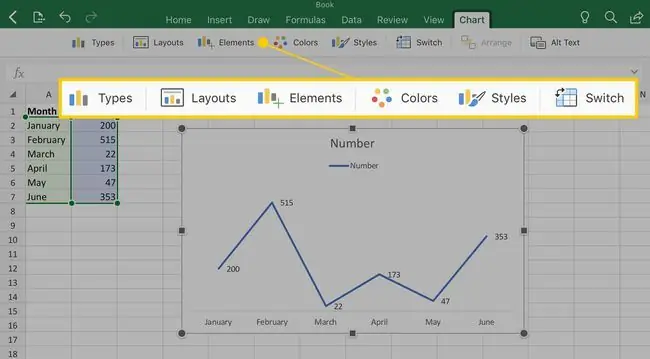
አንዳንድ ባህሪያት የሚገኙት በሚከፈልበት የማይክሮሶፍት 365 ደንበኝነት ምዝገባ ብቻ ነው።
- የገበታውን አይነት ለመቀየር አይነቶች ይምረጡ። ለምሳሌ የፓይ ገበታ ከሰሩ እና ወደ መስመር ገበታ መቀየር ከፈለጉ ይጠቀሙበት።
- አቀማመጦች ምረጥ። አይነቱን አንድ አይነት ሆኖ ለማቆየት ይህን ይጠቀሙ ነገር ግን መሰየሚያዎችን በተለያዩ ቦታዎች ያስቀምጡ።
- ን ይምረጡ Elements።
- የገበታውን ገጽታ በተለያዩ ባለቀለም ፓሌቶች ለመቀየር ቀለሞችንይምረጡ።
- በገበታው ላይ በተለያዩ የጽሕፈት ፊደሎች፣ የበስተጀርባ ቅጦች እና ቀስቶች መካከል ለመቀያየር Styles ይምረጡ።
- በገበታው ላይ ያሉትን x እና y-axes ለመለዋወጥ ይቀይሩ ይምረጡ።
ለሰራህው ገበታ አይነት የተለያዩ አማራጮችን ለመምረጥ
እንደ ርዕስ እና አፈ ታሪክ ያሉ ክፍሎችን ወደ ሌላ ቦታ ለማዘዋወር






